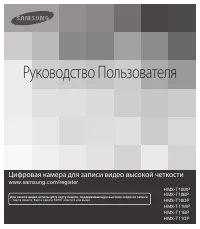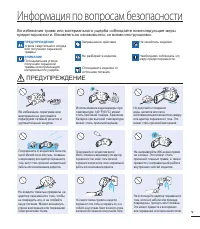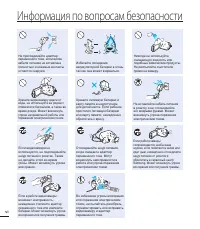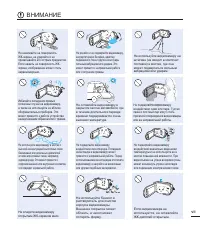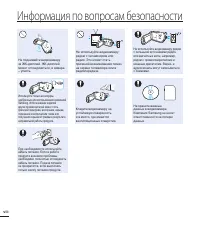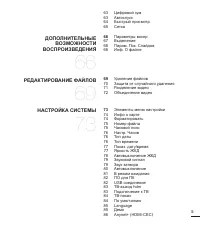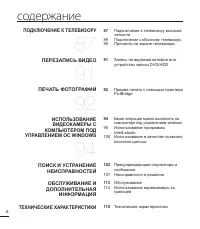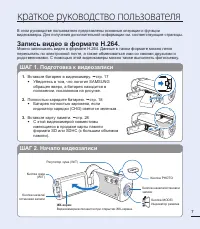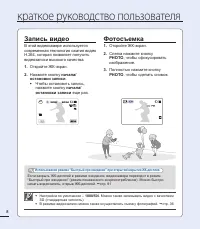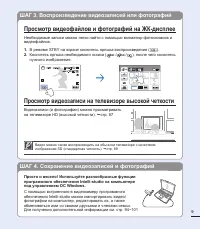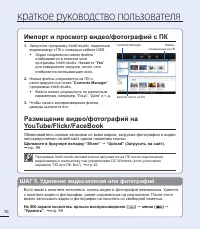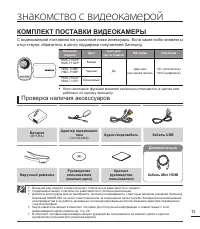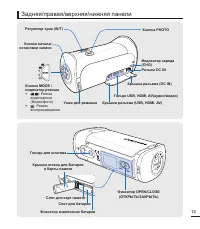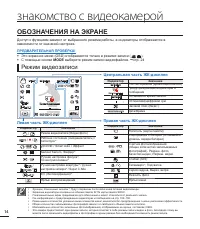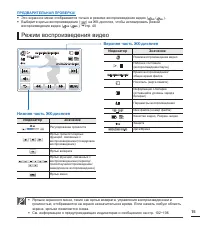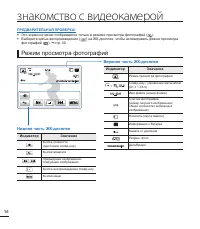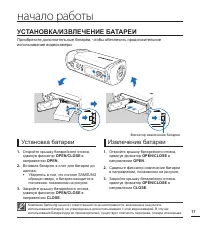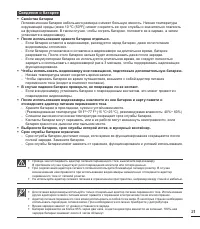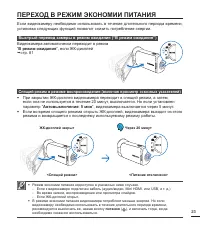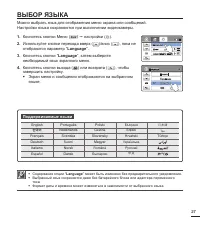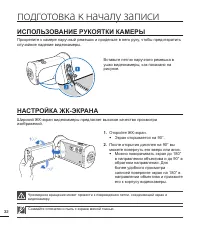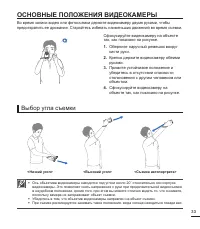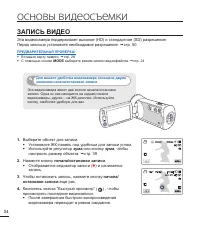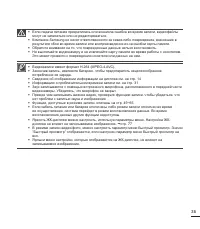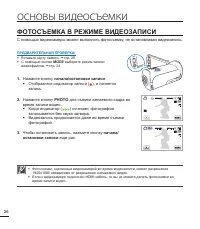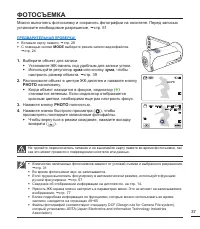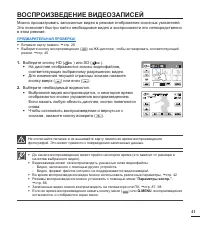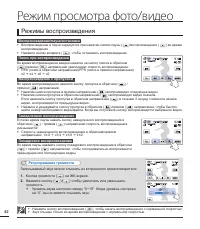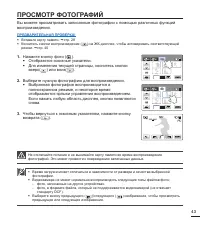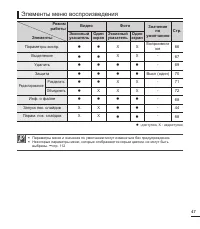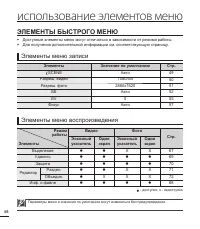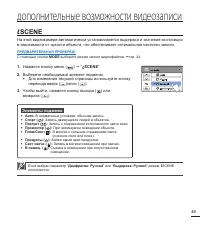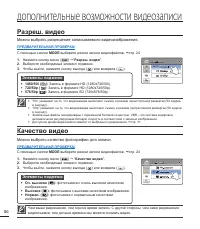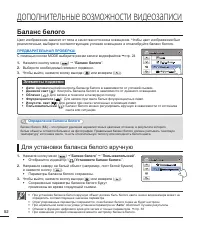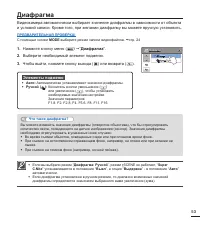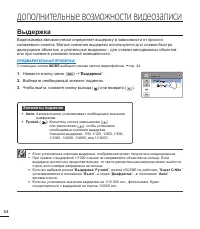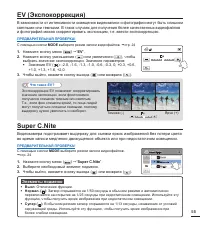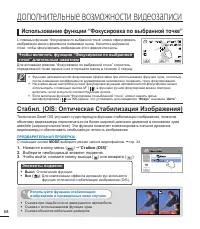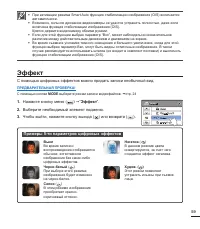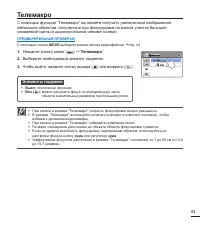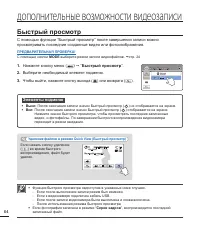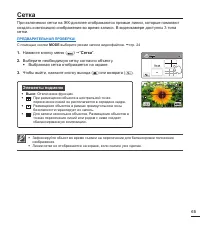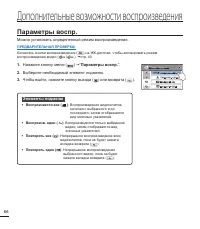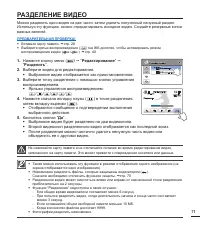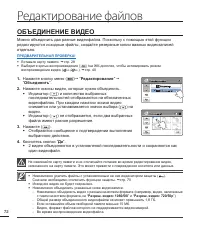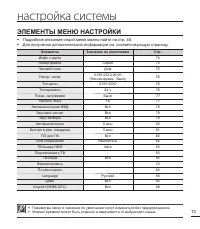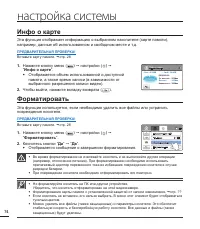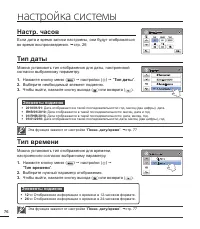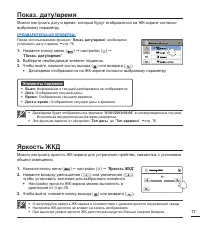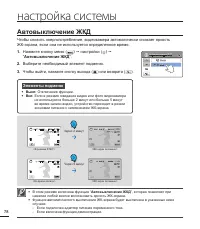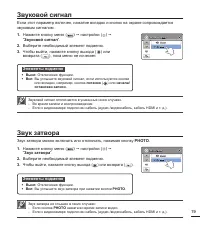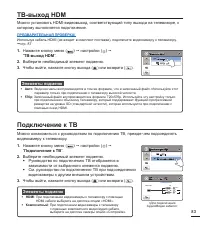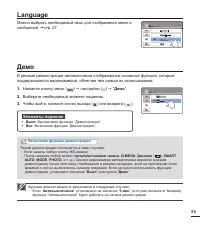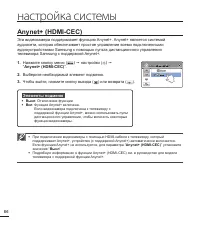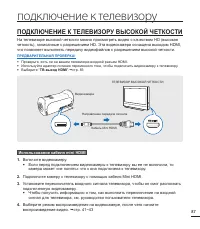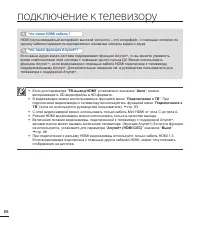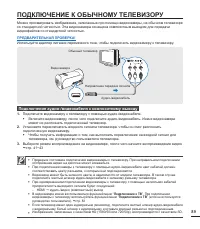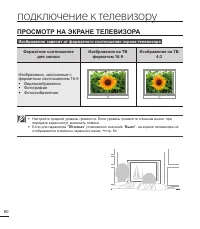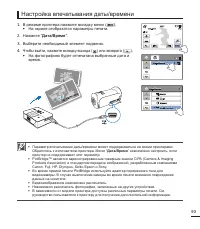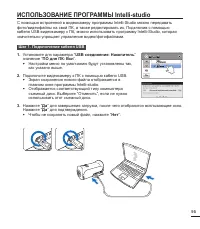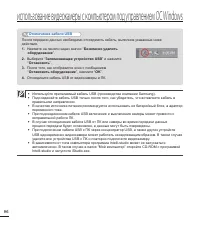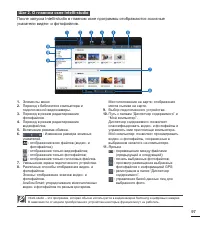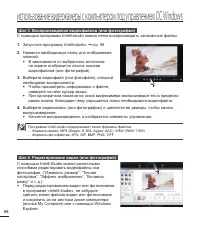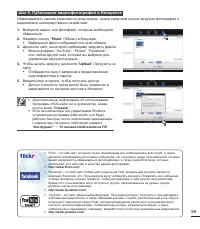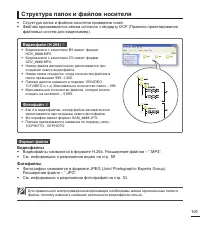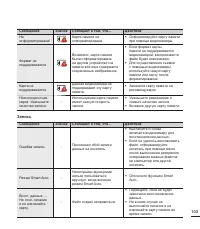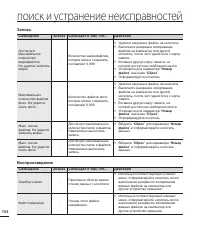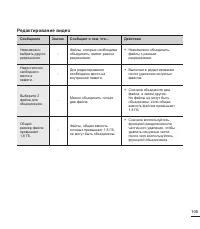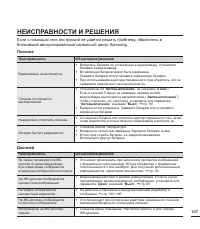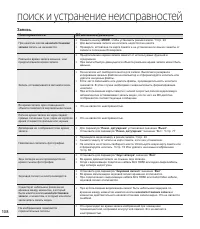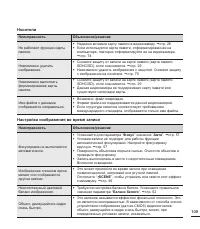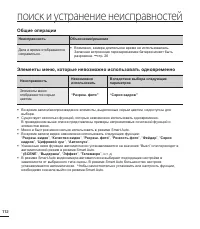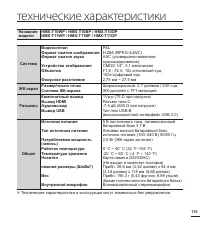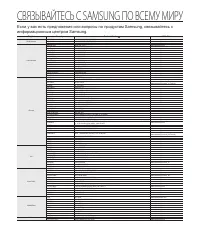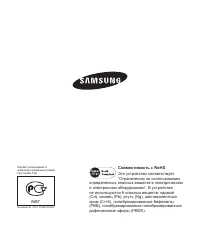Видеокамеры Samsung HMX-T11BP/OP/WP - инструкция пользователя по применению, эксплуатации и установке на русском языке. Мы надеемся, она поможет вам решить возникшие у вас вопросы при эксплуатации техники.
Если остались вопросы, задайте их в комментариях после инструкции.
"Загружаем инструкцию", означает, что нужно подождать пока файл загрузится и можно будет его читать онлайн. Некоторые инструкции очень большие и время их появления зависит от вашей скорости интернета.
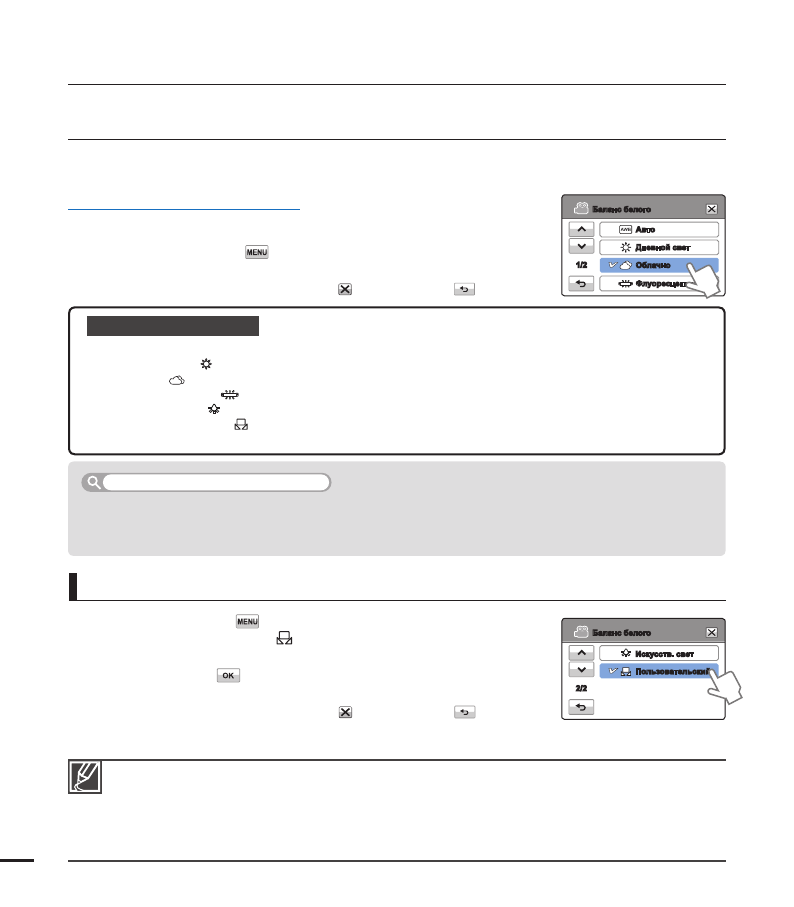
дополнительные возможности видеозаписи
Баланс белого
Цвет изображения зависит от типа и качества источника освещения. Чтобы цвет изображения был
реалистичным, выберите соответствующие условия освещения и откалибруйте баланс белого.
ПРЕДВАРИТЕЛЬНАЯ ПРОВЕРКА!
С помощью кнопки MODE выберите режим записи видеофайлов
стр. 24
1.
Нажмите кнопку меню (
)
“
Баланс белого
”.
2.
Выберите необходимый элемент подменю.
3.
Чтобы выйти, нажмите кнопку выхода ( ) или возврата (
).
Элементы подменю
Авто:
Автоматический контроль баланса белого в зависимости от условий съемки.
Дневной свет ( ):
Контроль баланса белого в зависимости от дневного освещения.
Облачно (
):
Для записи в тени или в пасмурную погоду.
Флуоресцентное (
):
Для записи при свете белых флуоресцентных ламп.
Искусств. свет ( ):
Для записи при свете галогенных и сияющих ламп.
Пользовательский ( ):
Баланс белого можно регулировать вручную в зависимости от источника
света или ситуации.
•
•
•
•
•
•
Баланс белого (ББ) – это процесс удаления нереалистичных цветовых оттенков, в результате которого
белые объекты остаются белыми и на фотографии. Правильный баланс белого должен учитывать “цветовую
температуру” источника света, то есть относительную теплоту или холодность белого цвета.
Определение баланса белого
1.
Нажмите кнопку меню (
)
“
Баланс белого
”
“
Пользовательский
”.
Отобразится индикатор “(
)
Установите баланс белого.
”.
2.
Направьте камеру на белый объект (например, лист белой бумаги)
и нажмите кнопку (
).
Параметры баланса белого сохранены.
3.
Чтобы выйти, нажмите кнопку выхода ( ) или возврата (
).
Сохраненные параметры баланса белого будут
применены во время следующей съемки.
•
•
•
Для установки баланса белого вручную
При установке баланса белого вручную объект должен быть белого цвета, иначе видеокамера может не
определить соответствующее значение параметра.
Отрегулированные параметры сохраняются, пока баланс белого снова не будет настроен.
При нормальной записи на улице установка параметра на “
Авто
” обеспечит лучшие результаты.
Отмените функцию цифрового зума для четких и точных параметров.
стр. 63
При изменении условий освещения измените настройку баланса белого.
•
•
•
•
•
2
Баланс белого
Авто
Дневной свет
Облачно
Флуоресцентное
1/2
Искусств. свет
Пользовательский
Баланс белого
2/2
Содержание
- 2 ПРЕДУПРЕЖДЕНИЯ ПО БЕЗОПАСНОСТИ; МЕРЫ ПРЕДОСТОРОЖНОСТИ; Осторожно; Прежде чем ознакомиться с руководством пользователя; ii
- 3 ВАЖНАЯ ИНФОРМАЦИЯ ПО ИСПОЛЬЗОВАНИЮ; О руководстве пользователя; iii
- 4 Примечания относительно торговых марок; iv
- 5 Информация по вопросам безопасности
- 7 ВНИМАНИЕ; vii
- 8 viii
- 9 содержание
- 13 краткое руководство пользователя; ШАГ 1. Подготовка к видеозаписи
- 14 Запись видео
- 15 Просмотр видеофайлов и фотографий на ЖК-дисплее; Просмотр видеозаписи на телевизоре высокой четкости; Просто и весело! Используйте разнообразные функции
- 16 ШАГ 5. Удаление видеозаписей или фотографий; Импорт и просмотр видео/фотографий с ПК; Yes; Размещение видео/фотографий на; непосредственно на веб-сайт одним нажатием кнопки.; Щелкните в браузере вкладку “Share”
- 17 КОМПЛЕКТ ПОСТАВКИ ВИДЕОКАМЕРЫ; отсутствуют, обратитесь в центр поддержки покупателей Samsung.; знакомство с видеокамерой; Проверка наличия аксессуаров
- 18 Передняя/левая панели; РАСПОЛОЖЕНИЕ ЭЛЕМЕНТОВ УПРАВЛЕНИЯ
- 20 ОБОЗНАЧЕНИЯ НА ЭКРАНЕ; Режим видеозаписи; Левая часть ЖК-дисплея; Центральная часть ЖК-дисплея; Правая часть ЖК-дисплея
- 21 Режим воспроизведения видео; Верхняя часть ЖК-дисплея; Нижняя часть ЖК-дисплея
- 22 Режим просмотра фотографий
- 23 УСТАНОВКА/ИЗВЛЕЧЕНИЕ БАТАРЕИ; использование видеокамеры.; начало работы; Установка батареи; OPEN; Извлечение батареи
- 24 Зарядите батареи с помощью сетевого адаптера или USB кабеля.; Зарядка батареи; Зарядка батареи с помощью сетевого адаптера; ЗАРЯДКА БАТАРЕИ
- 25 Индикатор уровня заряда отображает оставшийся заряд батареи.; ПРОВЕРКА СОСТОЯНИЯ БАТАРЕИ; Проверка состояния заряда батареи; Цвет индикатора показывает состояние
- 26 Доступное время работы для батареи; полностью разряженной батареи.; Использование источника питания переменного тока; тока. Выполните подключение точно так же, как при зарядке батареи.
- 27 Сведения о батарее
- 28 основные операции при использовании видеокамеры; ВКЛЮЧЕНИЕ/ВЫКЛЮЧЕНИЕ ВИДЕОКАМЕРЫ; питания
- 29 ПЕРЕХОД В РЕЖИМ ЭКОНОМИИ ПИТАНИЯ; Быстрый перевод камеры в режим ожидания (“В режим ожидания”); Видеокамера автоматически переходит в режим; В режим ожидания; параметр “; Автовыключение: 5 мин; ”, видеокамера выключается через 5 минут.
- 30 НАСТРОЙКА РЕЖИМОВ РАБОТЫ; Нажмите кнопку отображения (; Режимы полного и минимального отображения будут чередоваться.; ИСПОЛЬЗОВАНИЕ КНОПКИ ОТОБРАЖЕНИЯ (; После включения видеокамеры нажмите кнопку; отображения; удаления с экрана дополнительной информации.; Переключение режима отображения информации; Режим полного отображения
- 31 ИСПОЛЬЗОВАНИЕ СЕНСОРНОЙ ПАНЕЛИ; Нажатие
- 32 начальные настройки; УСТАНОВКА ЧАСОВОГО ПОЯСА И ДАТЫ/ВРЕМЕНИ
- 33 ВЫБОР ЯЗЫКА; Поддерживаемые языки
- 34 Установка карты памяти; Для извлечения карты памяти; ВСТАВКА / ИЗВЛЕЧЕНИЕ КАРТЫ ПАМЯТИ; подготовка к началу записи
- 35 ВЫБОР ПОДХОДЯЩЕЙ КАРТЫ ПАМЯТИ; Совместимые карты памяти
- 36 Использование карты памяти
- 37 ВРЕМЯ ЗАПИСИ И ЕМКОСТЬ; Время для записи видео; следите за временем видеозаписи и количеством фотографий.
- 38 ИСПОЛЬЗОВАНИЕ РУКОЯТКИ КАМЕРЫ
- 39 ОСНОВНЫЕ ПОЛОЖЕНИЯ ВИДЕОКАМЕРЫ; Выбор угла съемки
- 40 ЗАПИСЬ ВИДЕО; зума; основы видеосъемки
- 42 ФОТОСЪЕМКА В РЕЖИМЕ ВИДЕОЗАПИСИ; начала/остановки записи
- 43 ФОТОСЪЕМКА
- 44 РЕЖИМ ВИДЕОЗАПИСИ ДЛЯ НАЧИНАЮЩИХ; настроить видеокамеру для различных сцен.
- 45 ЗУМИРОВАНИЕ; На этой камере можно выполнять запись с; или нажимая; Увеличение
- 46 Режим просмотра фото/видео; ИЗМЕНЕНИЕ РЕЖИМА ВОСПРОИЗВЕДЕНИЯ
- 47 ВОСПРОИЗВЕДЕНИЕ ВИДЕОЗАПИСЕЙ
- 48 Режимы воспроизведения
- 49 ПРОСМОТР ФОТОГРАФИЙ
- 50 Зумирование во время просмотра фотографий
- 51 использование элементов меню; ИСПОЛЬЗОВАНИЕ МЕНЮ И БЫСТРОГО МЕНЮ; Использование кнопки меню (; Использование кнопки Q.MENU
- 52 ЭЛЕМЕНТЫ МЕНЮ; Элементы; Элементы меню записи
- 53 Элементы меню воспроизведения
- 54 ЭЛЕМЕНТЫ БЫСТРОГО МЕНЮ
- 55 Элементы подменю; Нажмите кнопку меню (; SCENE; Выберите необходимый элемент подменю.; дополнительные возможности видеозаписи
- 56 Можно выбрать разрешение записываемого видеоизображения.; Можно выбрать качество фотографии для записи.
- 57 Резкость фото
- 58 Баланс белого; Для установки баланса белого вручную
- 59 Диафрагма
- 60 или при съемке в условиях низкой освещенности.; Выдержка
- 62 становится не слишком темным.; Контровой свет
- 63 Ручная фокусировка во время записи
- 64 Чтобы включить функцию “Фокусировка по выбранной; Использование функции “Фокусировка по выбранной точке”
- 65 С помощью цифровых эффектов можно придать записи необычный вид.; Эффект; Примеры 5-ти параметров цифровых эффектов
- 66 последовательности кадров.; Фейдер
- 67 снимаемой сцены в широкоугольном режиме съемки.; Телемакро
- 68 Серия кадров
- 69 Цифровой зум; Автоспуск; Автоспуск
- 70 просматривать последние созданные видео или фотоизображения.; Быстрый просмотр
- 71 Сетка; Выберите необходимую сетку согласно объекту.
- 72 Дополнительные возможности воспроизведения; Можно установить определенный режим воспроизведения.
- 73 Выделение
- 75 УДАЛЕНИЕ ФАЙЛОВ; Можно удалять записи по отдельности или все сразу.; Редактирование файлов
- 76 ЗАЩИТА ОТ СЛУЧАЙНОГО УДАЛЕНИЯ; Защита
- 77 РАЗДЕЛЕНИЕ ВИДЕО; Редактирование
- 78 ОБЪЕДИНЕНИЕ ВИДЕО
- 79 настройка системы; ЭЛЕМЕНТЫ МЕНЮ НАСТРОЙКИ; Подробное описание опций меню можно найти на стр. 45.
- 80 Инфо о карте; Форматировать
- 81 Имена (номера) присваиваются записанным изображениям; Номер файла; Часовой пояс; Установка местного времени для проверки разницы во времени
- 82 Тип даты; Тип времени
- 83 Яркость ЖКД
- 84 Автовыключение ЖКД
- 85 Звуковой сигнал; Звук затвора; Звук затвора
- 86 Автовыключение
- 88 ПО для ПК; USB соединение
- 90 По умолчанию; “По умолчанию
- 91 Можно выбрать необходимый язык для отображения меню и; Демо
- 93 подключение к телевизору; ПОДКЛЮЧЕНИЕ К ТЕЛЕВИЗОРУ ВЫСОКОЙ ЧЕТКОСТИ; Использование кабеля mini HDMI
- 95 ПОДКЛЮЧЕНИЕ К ОБЫЧНОМУ ТЕЛЕВИЗОРУ; Подключение аудио-/видеокабеля к композитному выходу
- 96 ПРОСМОТР НА ЭКРАНЕ ТЕЛЕВИЗОРА; Форматное соотношение; Изображения, записанные с
- 97 перезапись видео; ЗАПИСЬ НА ВИДЕОМАГНИТОФОН ИЛИ УСТРОЙСТВО ЗАПИСИ DVD/HDD
- 98 ПРЯМАЯ ПЕЧАТЬ С ПОМОЩЬЮ ПРИНТЕРА PICTBRIDGE; печать фотографий
- 99 Настройка впечатывания даты/времени; В режиме принтера нажмите вкладку меню (
- 100 Системные требования; Основные функции
- 101 ИСПОЛЬЗОВАНИЕ ПРОГРАММЫ Intelli-studio; Шаг 1. Подключение кабеля USB
- 105 Шаг 5. Публикация видео/фотографий в Интернете
- 106 Просмотр содержимого носителя
- 107 Структура папок и файлов носителя; Структура папок и файлов носителя приведена ниже.; Формат файла; См. информацию о разрешении видео на стр.; Фотофайлы; См. информацию о разрешении фотографий на стр.; Фотофайл
- 108 поиск и устранение неисправностей; указанные ниже действия.; ПРЕДУПРЕЖДАЮЩИЕ ИНДИКАТОРЫ И СООБЩЕНИЯ; Батарея; Носитель данных
- 109 Запись
- 110 Воспроизведение
- 111 Редактирование видео
- 112 USB
- 113 НЕИСПРАВНОСТИ И РЕШЕНИЯ; ближайший авторизированный сервисный центр Samsung.; Питание; Дисплей
- 116 Воспроизведение на видеокамере
- 117 Подключение к компьютеру
- 119 обслуживание и дополнительная информация; ОБСЛУЖИВАНИЕ
- 120 ИСПОЛЬЗОВАНИЕ ВИДЕОКАМЕРЫ ЗА ГРАНИЦЕЙ; Источники питания; соответствующий конструкции розетки питания.; Системы цвета телевизора; Данная видеокамера использует систему; . Если требуется просмотреть записи; PAL; и быть оснащены соответствующими; Страны/регионы, в которых используется стандарт PAL
- 121 технические характеристики
- 123 Совместимость с RoHS; Это устройство соответствует